把主板的定时开机设置好了之后,win10电脑还是不能定时开机是什么原因?该怎么办?有少部分用户都遇到了像前面提到的win10定时开机无效的问题,下面小面就教大家遇到win10定时开机无效的问题时该怎们办。
如果你是win8或者win10系统,需要在控制面板的电源管理中,把快速启动选项关闭,这样可以保证windows可以正常关机,才可以保存配置!这样bios中自动开机就可以起作用了,否则是无效的。操作方法如下:
1、点击控制面板,进入电源选项,如图:


惠普u盘 重装系统win10的详细操作教程
如果你的手上有电脑需要重装系统,那么你不妨进来看看U盘重装系统,U盘重装系统操作简单方便,适合许多小白新手,小编就把惠普u盘 重装系统win10的教程分享给大家,希望大家都可以学会.
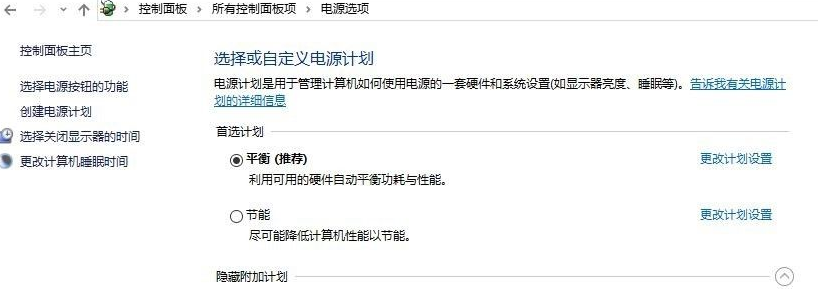
2、点击 选择电源按钮的功能,快速启动项灰显,点击红圈内 更改当前不可用的设置,就可以关闭快速启动了

3、关闭 快速启动 ,把钩去掉,保存就可以,关机就可以定时自动开机了

以上就是win10定时开机无效的解决方法,希望能给你带来帮助。
以上就是电脑技术教程《如何解决win10定时开机无效的问题》的全部内容,由下载火资源网整理发布,关注我们每日分享Win12、win11、win10、win7、Win XP等系统使用技巧!笔记本电脑怎么给win10重装系统图文教程
笔记本电脑相比于台式机更容易出现卡顿现象,当初想卡顿现象,有的小伙伴会选择进行系统重装,怎么给win10重装系统是一个困扰了许多新手小白的问题,不要着急,下面就是小编的教学时刻,保证让你们学会怎么给win10重装系统.


